win7 iis7部署网站怎么配置日志查看日志
1、打开iis,展开“网站”文件夹,选择要操作的网站,如下图所示
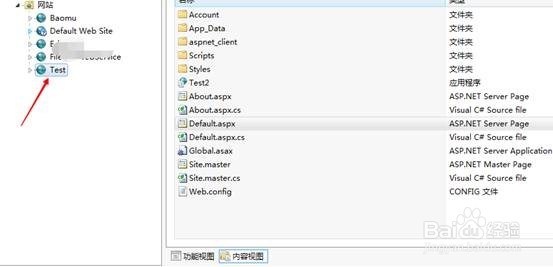
2、点击“功能视图”来切换到功能视图,可以看到“日志”
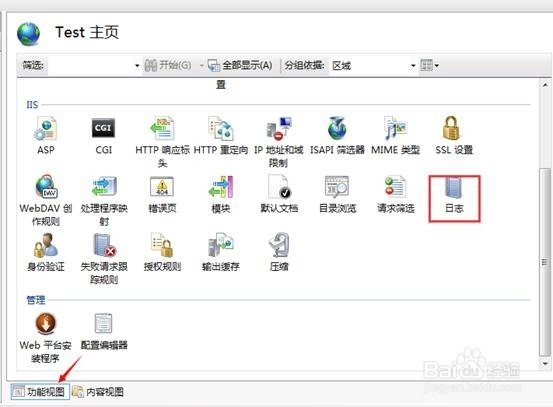
3、双击“日志”进入日志配置界面
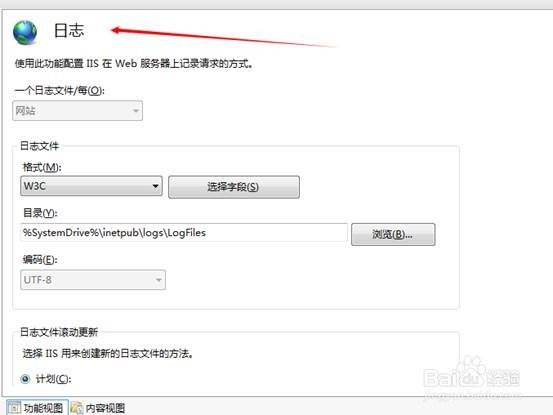
4、在日志配置界面,点击“选择字段”按钮可以配置日志记录哪些信息

5、还可以配置日志文件所在的位置,点击“浏览”按钮可以更换日志文件位置
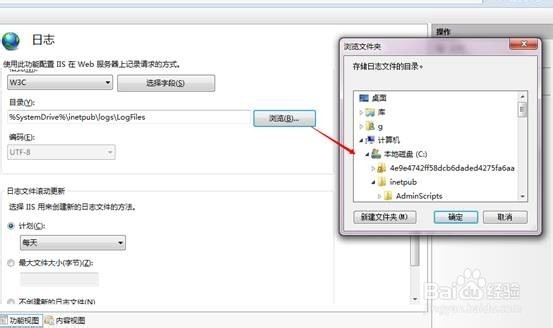
6、还可以配置日志记录的计划等
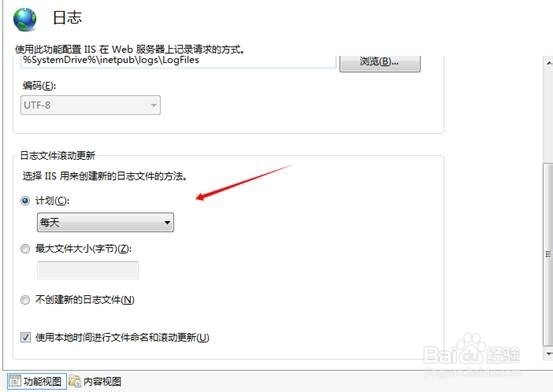
7、打开日志文件路径,可以看到记录的日志。打开日志文件,可以看到日志内容如图所示

1、打开iis,展开“网站”文件夹,选择要操作的网站,如下图所示
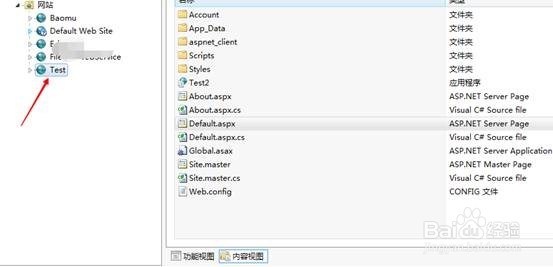
2、点击“功能视图”来切换到功能视图,可以看到“日志”
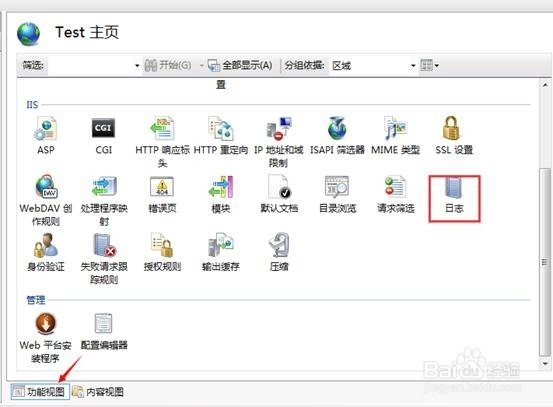
3、双击“日志”进入日志配置界面
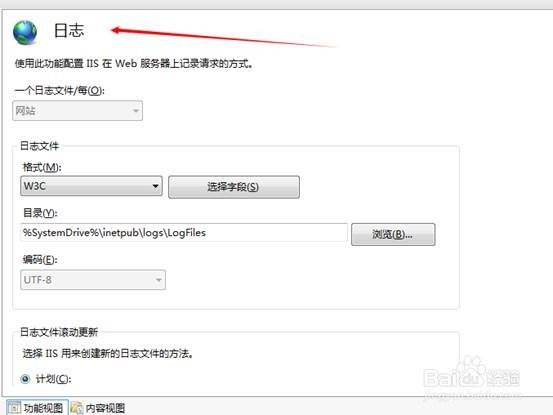
4、在日志配置界面,点击“选择字段”按钮可以配置日志记录哪些信息

5、还可以配置日志文件所在的位置,点击“浏览”按钮可以更换日志文件位置
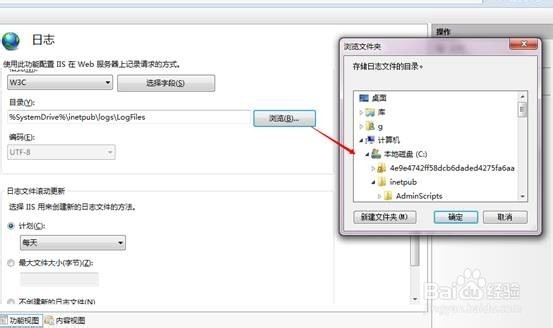
6、还可以配置日志记录的计划等
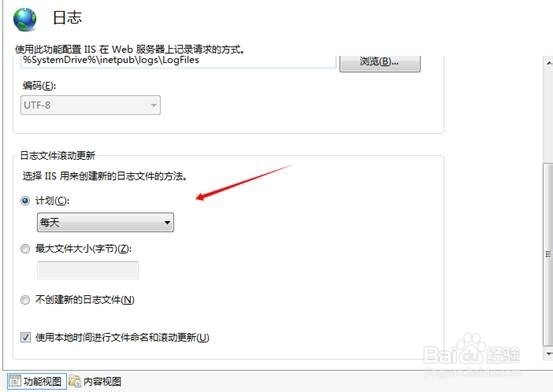
7、打开日志文件路径,可以看到记录的日志。打开日志文件,可以看到日志内容如图所示
